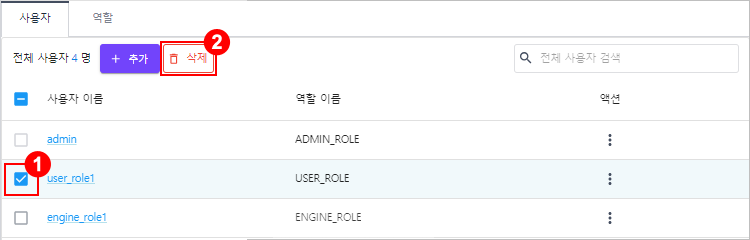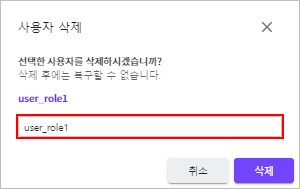사용자
사용자 추가
새로운 사용자를 추가할 수 있습니다.
-
메인 메뉴에서 [사용자] 메뉴를 선택합니다.
-
화면 상단의 탭 영역에서 [사용자]를 선택합니다.

-
사용자 목록 상단의 [+ 추가] 버튼을 클릭합니다.
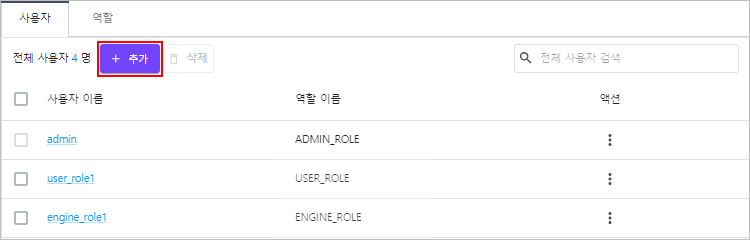
-
사용자 추가 대화상자가 열리면 사용자 정보를 설정한 후 [생성] 버튼을 클릭합니다. (*: 필수 설정 사항)
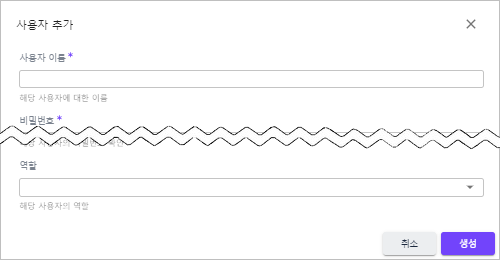
항목 설명 사용자 이름 *
사용자의 이름입니다. 이때 입력 조건은 다음과 같습니다.
-
5자~128자 이하
-
영문 대/소문자와 숫자, 특수문자(_ . -)만 가능
비밀번호 *
사용자의 비밀번호입니다. 이때 입력 조건은 다음과 같습니다.
-
8자~20자 이하
-
영문자, 특수문자, 숫자를 포함
비밀번호 확인 *
비밀번호 확인을 위해 '비밀번호' 항목에 입력한 내용을 동일하게 입력합니다.
역할
사용자에게 부여할 역할입니다. 역할을 선택하지 않을 경우 읽기 권한만 부여됩니다.
-
사용자 상세 정보 조회
사용자의 정보를 상세하게 확인할 수 있습니다.
-
메인 메뉴에서 [사용자] 메뉴를 선택합니다.
-
화면 상단의 탭 영역에서 [사용자]를 선택합니다.

-
사용자 목록에서 상세 정보를 확인할 사용자의 이름을 클릭합니다.
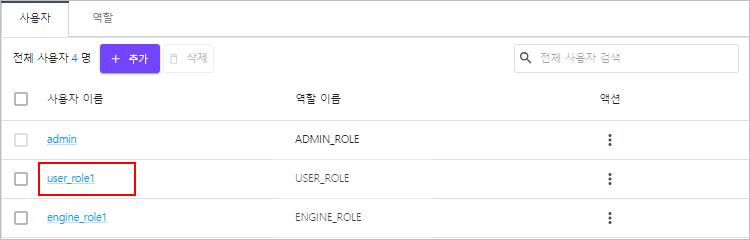
-
사용자 상세 화면이 열리면 사용자의 기본 정보를 확인할 수 있습니다.
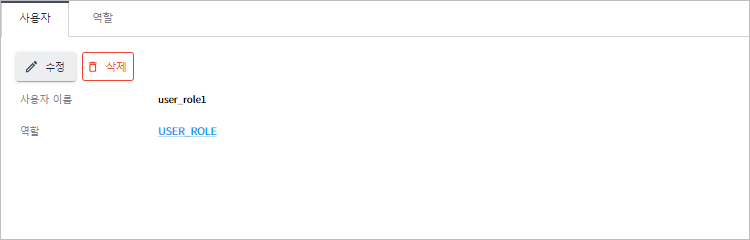
항목 설명 사용자 이름
사용자의 이름입니다.
역할
사용자에게 부여된 역할의 이름입니다. 이때 역할 이름을 클릭하면 해당 역할의 상세 정보를 확인할 수 있는 화면으로 이동합니다.
사용자 정보 수정
사용자의 기본 정보를 수정할 수 있습니다.
-
메인 메뉴에서 [사용자] 메뉴를 선택합니다.
-
화면 상단의 탭 영역에서 [사용자]를 선택합니다.

-
사용자 목록에서 정보를 수정할 사용자의 이름을 클릭합니다.
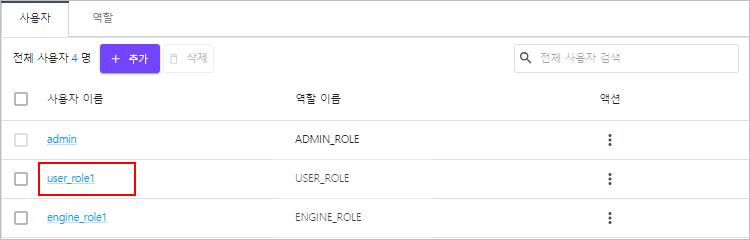
-
사용자 상세 화면이 열리면 [수정] 버튼을 클릭합니다.
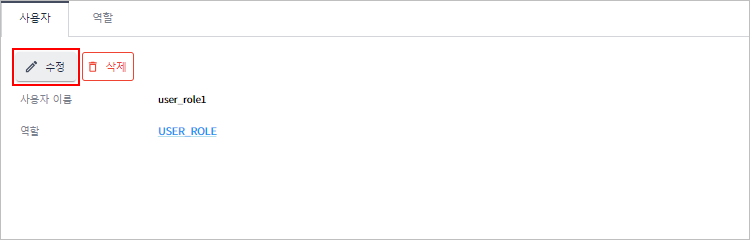
-
사용자 수정 대화상자가 열리면 정보를 수정한 후 [수정] 버튼을 클릭합니다.
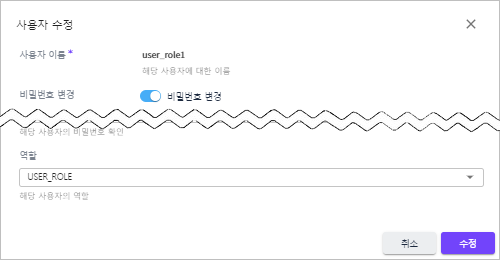
다음은 수정 가능한 항목에 대한 설명입니다.
항목 설명 비밀번호 변경
사용자의 비밀번호 변경 여부입니다.
현재 비밀번호
사용자의 현재 비밀번호입니다.
새 비밀번호
변경할 새로운 비밀번호입니다.
비밀번호 확인
비밀번호 확인을 위해 '새 비밀번호' 항목에 입력한 내용을 동일하게 입력합니다.
역할
사용자에게 부여할 역할입니다. 단, 최초 생성 시에 제공되는 관리자(admin) 계정은 역할을 수정할 수 없습니다.